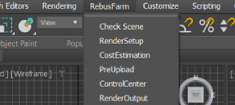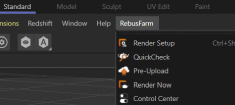렌더 팜 | 자주 묻는 질문
질문이 있거나 정보를 알고 싶다면 자사의 자주 묻는 질문 페이지에 렌더 팜 관련 상세한 답변을 확인할 수 있습니다
일반 렌더 팜 질문
RenderPoints란?
RenderPoints는 RebusFarm에서 사용되는 렌더링 화페입니다. 자사는 렌더 팜에서 사용되는 렌더링 파워를 GHZh (CPU용) 이나 OBh (GPU용)으로 측정하며 이에 비례하는 금액을 계정에서 RenderPoints 만큼 청구합니다. 즉 렌더링을 할려면 RenderPoints가 필요하다는 것입니다. RenderPoints 구매는 계정의 탭에서 할 수 있습니다.
RebusFarm에서 지원되는 3D 프로그램이 어떤게 있나요?
자세한 정보는 자사의 지원되는 소프트웨어 페이지를 참조하세요.
자사의 렌더 팜에서 지원되는 플러그인이 어떤게 있나요?
흔히 사용되는 플러그인들은 전부 RebusFarm에서 지원되고 있습니다. 솔직히 개인이 모든 플러그인을 지원하기란 매우 버거운 일입니다. 그래서 RebusFarm은 이를 대신 제공해주고 있으며 씬에 사용된 플러그인이 자사의 렌더 팜에 호환이 안될 경우 에러 메시지를 보여줍니다. 에러 발생 시 자사의 지원팀에 연락만 해주시면 됩니다.
대략적 개요: V-RayScatter, Multiscatter, Autograss, color correct, Realflow, Blur Studio Plug's, Ivy, ForestPro, m4d 등등.
RebusFarm 소프트웨어의 장점은?
플러그인이 제어되는 렌더 팜
RebusFarm 소프트웨어는 렌더 팜에 작업물을 전송하는 신개념 방식을 선사합니다. 현존하는 타 시스템과는 달리, 이 프로그램은 3D 프로그램에 내장되어 직접 작업물 전송이 가능합니다. 자사의 원클릭 기술로 이제 더이상 3D 프로그램을 닫을 필요가 없어졌으며 컴퓨터에서 처리되는거 같은 편리함을 겸비함 렌더링이 렌더팜에서 진행됩니다. 렌더 팜와 개인컴퓨터의 차이를 말한다면 수백배 빠른 속도가 아닐까 생각들 정도로 신속정확한 서비스에 중점을 두고 있습니다.
호환성 검사 및 수정사항 확인
RebusFarm 소프트웨어는 3D 프로그램에 내장되어 프로젝트 검사를 통해 타 솔루션보다 렌더 팜과의 높은 호환성을 보장합니다. 스마트한 플러그인은 프로젝트 설정에 변경없이 렌더 팜에 렌더링될 수 있게 기능합니다.
RebusFarm 소프트웨어 권장 사양이 어떻게 되나요?
Farminizer 소프트웨어는 윈도우와, OS에 사용 맥 Linux 가능합니다.
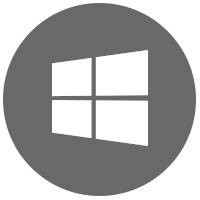 |
|
 |
|
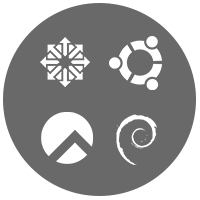 |
|
렌더링 비용이 어떻게 되나요?
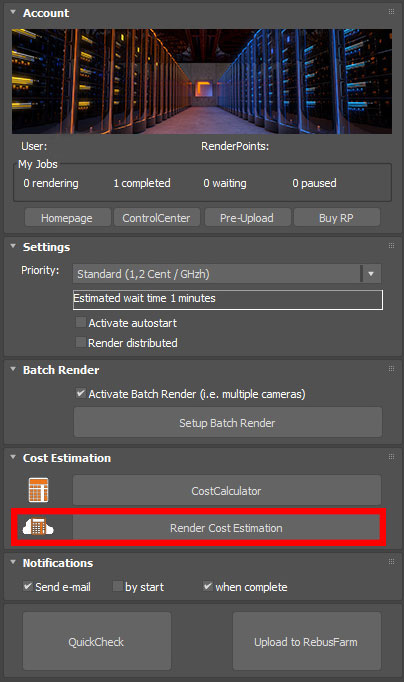
그 질문은 너무 포괄적이라 아무도 정확히 답변할 수가 없을 것입니다. RebusFarm에서는 고객님이 요청한 씬을 모르기에 사전 답변 드리기가 어렵습니다.
렌더링은 단계적으로 진행되며 위치 구조, 씬 규모, 입체, 모피 등 다양한 요소에 영향을 받습니다. 작업물이 렌더링 될동안 실시간으로 비용을 확인 할 수 있도록 작업 처리 비용을 산출해줍니다. 자사의 Farminizer 플러그인에 내장된 렌더 비용 예측 기능을 권장드립니다. 이 기능을 통해 보다 확실한 렌더링 비용을 확인할 수 있습니다. 그리고 자사의 렌더 팜에 내장된 온라인 비용견적서를 통해 대략적인 비용이 산출됩니다. 컴퓨터 사양과 이미지 당 렌더 시간을 입력하세요. 정확한 시간을 몰라도 괜찮습니다. 만약 개인 컴퓨터로 이미지 렌더링 시간이 약 2분 44초 걸린다면 3분을 적으셔도 됩니다.
렌더 팜의 비용 견적서는 대략적인 비용만을 예측하기 때문에 렌더링 시간과 비용을 확인할려면 테스트 프레임을 최소 2~3개 보내주세요. 무작정 작업물을 전송하고 빨리 될꺼라고 믿는건 바람직하지 않습니다!
마이너스 RenderPoints는 왜 생기는건가요?
렌더링 처리 기간 도중 RenderPoints가 없으면 작업을 잠시 중지시키지만 현재 렌더링 중인 컴퓨터들은 계속 작업을 진행해줍니다. 렌더 팜에서 거의 완성된 이미지 렌더링을 멈춘다는건 납득되지 않는 행동입니다.
최악의 상황을 상상해보세요: 이미지가 99% 완성되었는데 RenderPoints를 다 사용했습니다. 렌더링을 바로 멈춘다면 여태 작업한 결과물과 시간, 그리고 사용된 RenderPoints가 날라가게 됩니다. 그렇기 때문에 렌더링을 멈추지 않는 대신 마이너스 RenderPoints가 발생할 수 있습니다.
마이너스 금액을 지불하면 렌더링 된 프레임을 다운로드 받을 수 있습니다.
렌더 프로세스 속도를 올릴 순 없나요?
주로 렌더 팜에 작업물들은 몇 초 이내 완성됩니다. 작업 시간이 길어질 경우 작업물들의 우선도를 설정할 수 있어서 원하는 작업을 렌더 큐의 첫번째로 지정할 수 있습니다.
결과물에 왜 워터마킹이 있는거죠?
무료 체험판에서는 워터마킹이 표시됩니다. 최소 10 RenderPoints를 구매하시면 (첫 구매시에만 적용됩니다), RebusDrop 프로그램이 자동으로 결과물을 다운로드 받아주며 워터마킹도 사라집니다. 이후 모든 결과물에 워터마킹이 없습니다.
스마트검사/퀵검사는 뭔가요?
스마트검사/퀵검사는 렌더 팜에 오류 없는 렌더링을 위해 씬을 검사해줍니다. 더욱 신속한 처리를 위해 스마트검사/퀵검사는 씬의 모든 텍스쳐를 검사하지 않습니다.
RebusFarm으로 전송하기'를 클릭하면 시스템에서 작업물을 자사의 렌더 팜으로 전송하기 전에 오류방지 목적으로 스마트검사/퀵검사를 실행합니다. 오류가 발견되지 않았으면 파일은 팜에 전송되며 설정에 '자동시작' 기능을 활성화했다면 렌더링이 시작됩니다. 설정이 안되어 있다면 전송 후 수동으로 렌더링을 시작해야 합니다.
RebusDrop은 무엇이며 어떻게 사용하나요?
RebusDrop은 Farminizer 플러그인을 통해 전송된 작업물 렌더링을 관리하는 독립 프로그램입니다. RebusDrop은 렌더 팜으로 작업물을 자동 전송하며 렌더링 된 결과물을 지정 폴더로 자동 다운로드합니다. 백그라운드에서 실행될 경우 시스템 트레이에 RebusDrop 아이콘을 찾을 수 있습니다.
RebusDrop을 처음 사용 시 RebusFarm 계정과 동일한 아이디와 비밀번호를 입력해야 합니다. 아직 회원가입이 안되었다면 회원가입을 위해 홈페이지로 이동됩니다.
RebusDrop은 고객의 3D 프로그램을 찾은 뒤 관련 플러그인을 설치해줍니다. 이 플러그인은 3D 프로그램에서 씬을 렌더 팜으로 전송하는 기능을 해줍니다. 3D 프로그램을 수동으로 추가하는 방법은 RebusDrop의 아이콘에 마우스 우클릭을 한 뒤 '설정'을 누르시면 RebusDrop의 설정에서 추가할 수 있습니다.
RebusDrop의 기능은 어떻게 되나요?
RebusDrop은 사용하기 매우 편리하며 따로 사용자의 입력이 필요 없이 백그라운드에서 자동으로 실행됩니다. 실행 중에는 시스템 트레이에 RebusDrop 아이콘을 찾을 수 있습니다. 아이콘에 우클릭하면 작업 관리, 설정 변경, 제어센터 열기 등 다양한 기능을 확인할 수 있습니다. 다음은 프로그램의 주요 기능들과 설명입니다.
제어센터 열기
브라우저를 통해 제어센터로 이동합니다.
피드백 보내기
이를 통해 리버스팜 서비스에 대한 의견이나 제안을 제공할 수 있습니다.
렌더링 작업
렌더 팜 작업들을 확인할 수 있습니다. 해당 작업에 마우스를 올리면 렌더링 다운로드 받기, 다운로드 폴더 변경 등 다양한 옵션을 볼 수 있습니다. RenderPoints를 모두 사용했다면 알림도 받을 수 있습니다.
싱크 중단
렌더 팜 업로드와 다운로드를 전부 중단시킵니다.
전송 목록 보이기
새로운 창을 통해 현재 활성화된 렌더 팜 업로드와 다운로드 작업들을 확인할 수 있습니다.
독립형 불러오기…
렌더 팜용 독립형 작업물이 있다면 이 기능을 통해 불러올 수 있습니다. 독립형 버전을 선택하면 나오는 팝업창 가이드를 따라주세요.
설정…
RebusDrop 설정을 여기서 조작할 수 있습니다. 3D 소프트웨어 경로 지정, 렌더 팜 알림 설정, 업로드 및 다운로드 대역폭과 프록시 서버 제한이 가능합니다. 또한 '정보' 탭에서 RebusDrop 버전 정보를 확인할 수 있습니다
로그아웃
RebusDrop에서 로그아웃합니다.
닫기
RebusDrop은 항상 백그라운드에서 실행됩니다. 시스템 트레이에서 RebusDrop 아이콘을 확인할 수 있습니다. RebusDrop을 완전히 닫고 싶다면 이 옵션을 선택하세요.
제어센터의 기능에는 어떤게 있나요?
시스템 트레이에 있는 RebusDrop 아이콘을 클릭한 후 "제어센터열기"를 누르면 이동할 수 있습니다. 또 다른 방법으로는 웹사이트를 통해 RebusFarm 계정을 로그인하는 방법이 있습니다. 제어센터에서는 브라우저가 설치된 기기에서의 렌더링 작업 상태를 확인할 수 있습니다.
메뉴
메뉴에서는 렌더 작업, 프로필, 결제 등 다양한 기능을 사용할 수 있습니다. 그리고 잔여 RenderPoint를 볼 수 있습니다.

렌더링 작업물
렌더 팜 작업 목록이 보여집니다. 각 작업의 진행상태, 비용과 기타 정보를 확인할 수 있습니다. 진행상태는 렌더 팜의 노드가 작업을 완료했을 시 업데이트됩니다. 기타 옵션으로는 렌더링 시작/일시정지/취소, 우선순위 변경, 작업 삭제와 지원팀 연락하기 등이 있습니다.

작업물 상세 정보
목록에 있는 작업을 클릭하면 상세 정보를 확인할 수 있습니다. 이 기능에서는 렌더 팜에 있는 모든 작업들이 표시되며 작업 상태, 우선순위, 비용 및 렌더 시간이 보여집니다. 그리고 결과물 미리보기도 지원됩니다.

결제 및 청구서
제 청구서는 어디서 볼 수 있나요?
RebusFarm은 최근 렌더 팜에 비용이 결제된 날을 기준으로 3일 뒤에 청구서가 발생됩니다. 3일 이내로 정산을 하면 카운터가 재설정되며 최근 정산한 내역을 하나로 포함한 청구서가 전송됩니다.
제어 센터의 '청구서'로 이동하면 언제든지 청구서를 확인하고 다운로드할 수 있습니다.
기술적 문제
RebusFarm에 연결할 수가 없습니다.
렌더 팜 연결 오류에는 다양한 원인이 있습니다. 가장 흔한 원인은 방화벽입니다. 443,21,22,80, 8080번 포트 (UDP용)를 IP 62.96.213.34, 62.96.213.38 과 89.1.66.78으로 변경하세요 (방화벽 문제인지 확인하기 위한 간단한 연결 검사입니다).
프록시 서버를 사용중이면 RebusDrop 설정에서 프록시 서버를 활성화해야합니다.